よく使うショートカットキー一覧
エクセルのショートカットキーは何百個もありますが、便利ではありますが、ほとんど使わないものもあったり同じ機能のものもあったりして全部を覚えるのは大変です。
厳選してよく使うショートカットキーを紹介します。
基本操作
| [ヘルプ]を表示 | F1 |
| 操作を元に戻す | Ctrl + Z |
| 操作を進める | Ctrl + Y |
| 英語のスペルをチェック | F7 |
| 検索 | Ctrl + F |
| 置換 | Ctrl + H |
| 印刷 | Ctrl + P |
| フィルターの追加・削除 | Ctrl + Shift + L |
ブック操作
| 新しい空白のブックを作成 | Ctrl + N |
| ブックの切替 | Ctrl + F6 |
| Excelを終了 | Ctrl + F4 |
シート操作
| 新しいワークシートを挿入 | Shift + F11 |
| 右のワークシートに移動 | Ctrl + PageDown |
| 左のワークシートに移動 | Ctrl + PageUp |
| 現在のシートと左のシートを選択 | Ctrl + Shift + PageUp |
| 現在のシートと右のシートを選択 | Ctrl + Shift + PageDown |
| リボン→作業ウィンドウ間のアクティブ移動 | Alt |
| ワークシート→ズームコントロール→リボン→作業ウィンドウを順番に移動 | F6 |
セルの操作
| ワークシート全体を選択 | Ctrl + A |
| 列全体を選択 | Ctrl + スペース |
| 前回と同じ操作を実行 | F4 |
| セルのジャンプ移動 | F5 |
| セルの書式設定を開く | Ctrl + 1 |
| 数式の参照形式を切替える | F4 |
| セルにメモを挿入 or 編集 | Shift + F2 |
| ワークシートの先頭に移動 | Ctrl + Home |
| ワークシートの最後に移動 | Ctrl + End |
| 選択範囲内で上から下に移動 | Enter |
| 選択範囲内で下から上に移動 | Shift + Enter |
| 選択範囲内で左から右に移動 | Tab |
| 選択範囲内で右から左に移動 | Shift + Tab |
| メモがあるセルを全て選択 ※メモがあるかを調べるのにも便利 |
Ctrl + Shift + O |
| 現在のセルを直接参照しているセルを全て選択※同シート内のみ | Ctrl + ] |
| 現在のセルを直接参照&間接参照しているセルを全て選択 ※同シート内のみ |
Ctrl + Shift + ] |
| 行 or 列を挿入 | Ctrl + Shift + + |
| 行 or 列を削除 | Ctrl + – |
| 1画面分 下 にスクール | PageDown |
| 1画面分 上 にスクール | PageUp |
| 1画面分 右 にスクール | Alt + PageDown |
| 1画面分 左 にスクール | Alt + PageUp |
| 右のセルに移動 | Tab |
| 左のセルに移動 | Shift + Tab |
| 関数入力 | Shift + F3 |
| マウスの右クリックと同じ | Shift + F10 |
入力・編集
| 現在の日付を入力 | Ctrl + ; |
| 現在の時間を入力 | Ctrl + : |
| セルの値を再編集 | F2 |
| 値を切り取り | Ctrl + X |
| 値をコピー | Ctrl + C |
| 値と数式を貼り付け | Ctrl + V |
| 形式を指定して貼り付け | Ctrl + Alt + V |
| セル参照の絶対参照切替 | F4 |
| セル内で改行 | Alt + Enter |
| ひらがなに変換 | F6 |
| 全角カタカナに変換 | F7 |
| 半角カタカナに変換 | F8 |
| 全角に変換 | F9 |
| 半角に変換 | F10 |
| プルダウンリストを選択 | Alt + ↓ |
| オートSUM数式を挿入 | Alt + Shift + = |
| 入力形式を ひらがな→全角カタカナ→半角カタカナに切り替え | 無変換 |
| 数字をパーセント表示にする | Ctrl + Shift + % |
| 数字を通貨表示にする | Ctrl + Shift + $ |
| コメントの追加・編集 | Shift + F2 |
書式
| 太文字にする or やめる | Ctrl + B |
| アンダーバーを付ける or やめる | Ctrl + U |
| イタリックにする or やめる | Ctrl + I |
| 取消線を付ける or やめる | Ctrl + % |
| セルの書式設定(フォント)を表示 | Ctrl + Shift + P |
表示・非表示切替
| 図の表示 or 非表示 | Ctrl + & |
| リボンの表示 or 非表示 | Ctrl + F1 |
罫線(けいせん)
| 外枠罫線を引く | Ctrl + Shift + & |
| 外枠罫線を消す | Ctrl + Shift + _ |
ファイル保存
| ファイルを上書き保存 | Ctrl + S |
| ファイルを名前を付けて保存 | F12 |
マクロ
| VBAエディタ起動 | Alt + F11 |
| ダイアログボックス表示 | Alt + F8 |


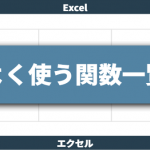
コメント